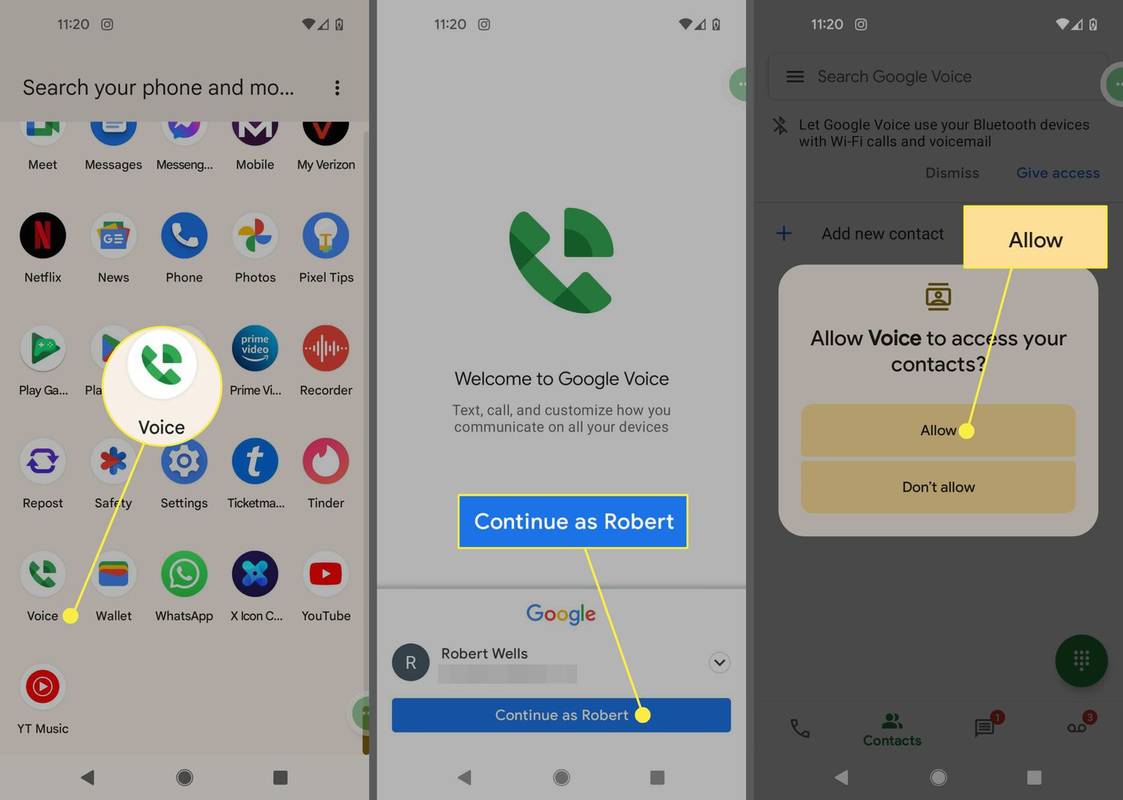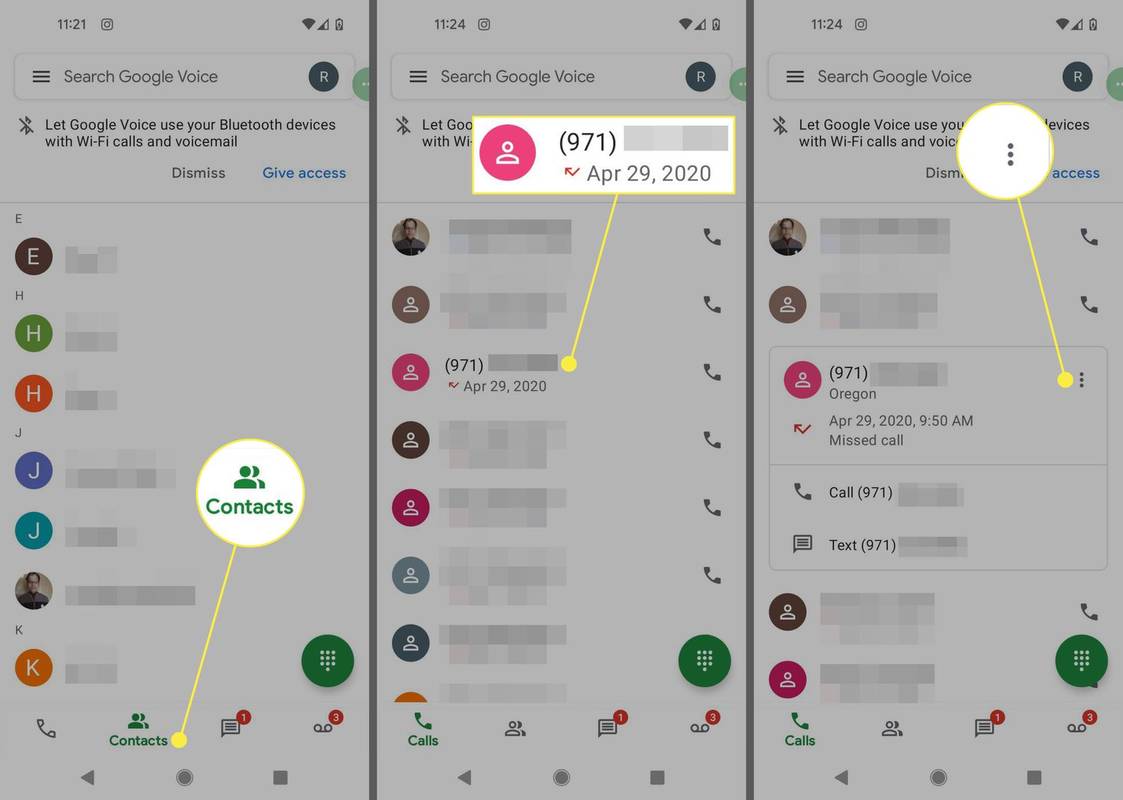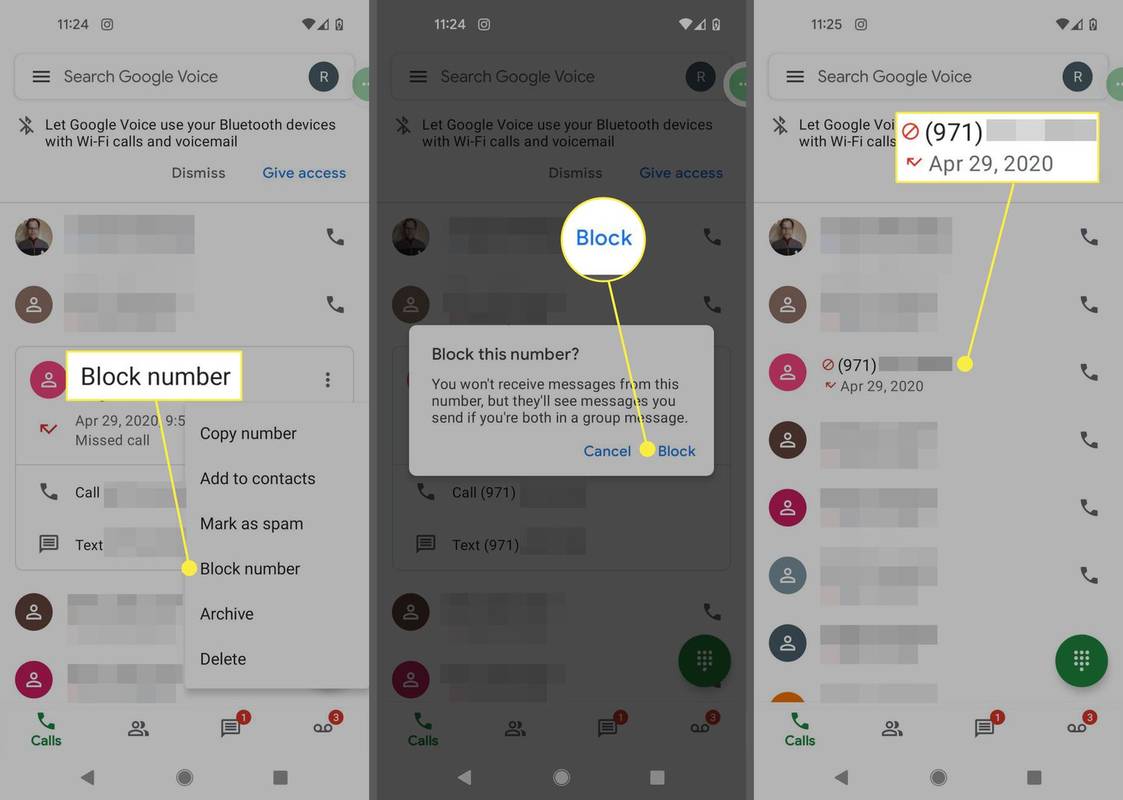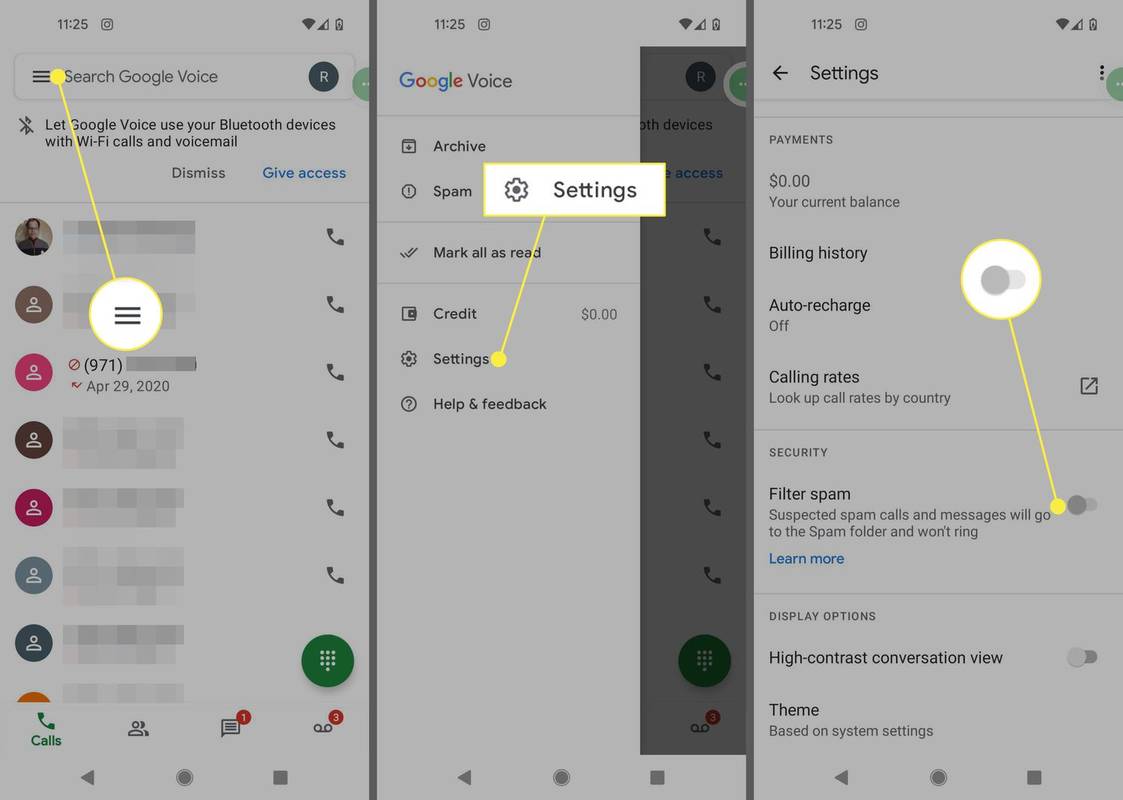पता करने के लिए क्या
- कॉल प्रोटेक्ट (एटी एंड टी), स्मार्ट फैमिली (वेरिज़ोन), स्कैम शील्ड (टी-मोबाइल), या कॉल कंट्रोल जैसे तीसरे पक्ष के ऐप का उपयोग करें।
- Google Voice ऐप में, नंबर ब्लॉक करें और स्पैम फ़िल्टर चालू करें। यह केवल आपके Google Voice नंबर के लिए काम करता है।
यह आलेख बताता है कि एंड्रॉइड पर अवरुद्ध नंबरों को वॉइसमेल छोड़ने से कैसे रोका जाए। निर्देश सभी एंड्रॉइड फोन पर लागू होते हैं, इससे कोई फर्क नहीं पड़ता कि आपका डिवाइस किसने बनाया है (Google, सैमसंग, आदि)।
किसी को कैसे ब्लॉक करें ताकि वे वॉइसमेल न छोड़ सकें
जब आप अपने Android फ़ोन पर किसी नंबर को ब्लॉक करें , जब कोई व्यक्ति आपको कॉल करेगा तो आपका फ़ोन नहीं बजेगा, लेकिन कॉल करने वाला अभी भी ध्वनि मेल छोड़ सकता है। कॉल करने वालों को वॉइसमेल छोड़ने से रोकने का एकमात्र तरीका एक ऐसे ऐप का उपयोग करना है जो अवरुद्ध नंबरों को स्पैम के रूप में लेबल करता है। आपके विकल्प आपके फ़ोन वाहक पर निर्भर करते हैं।
अपने सेवा प्रदाता के माध्यम से वॉइसमेल को ब्लॉक करें
एटी एंड टी, टी-मोबाइल और वेरिज़ोन जैसे प्रमुख सेलफोन वाहक आपको अपनी सेवाओं के माध्यम से नंबर ब्लॉक करने की अनुमति देते हैं।
एटी एंड टी
यदि आप AT&T ग्राहक हैं, तो आप AT&T कॉल प्रोटेक्ट ऐप का निःशुल्क उपयोग कर सकते हैं। कॉल प्रोटेक्ट सेवा स्वचालित रूप से ज्ञात स्पैम नंबरों को ब्लॉक कर देती है, और आप विशिष्ट नंबरों को वॉइसमेल छोड़ने से ब्लॉक कर सकते हैं। अतिरिक्त शुल्क के लिए, आप टेलीमार्केटर्स, राजनीतिक कॉल और निजी कॉल करने वालों को ब्लॉक कर सकते हैं।
Verizon
वेरिज़ोन उपयोगकर्ता अस्थायी रूप से पाँच नंबरों को निःशुल्क ब्लॉक कर सकते हैं। ब्लॉक को 90 दिनों के बाद पुनः लागू किया जाना चाहिए। 20 नंबरों तक की कॉल और वॉइसमेल को स्थायी रूप से ब्लॉक करने के लिए, वेरिज़ोन स्मार्ट फ़ैमिली योजना के लिए साइन अप करें।
वेरिज़ोन स्मार्ट फ़ैमिली एक सशुल्क सेवा है जो आपको नंबर ब्लॉक करने और दिन के विशिष्ट घंटों के दौरान डेटा, कॉल और टेक्स्ट पर सीमा लगाने की सुविधा भी देती है। वेरिज़ोन स्मार्ट फ़ैमिली ऐप डाउनलोड करें प्रारंभ करना।
टी मोबाइल
टी-मोबाइल ग्राहक इसका लाभ उठा सकते हैं स्कैम शील्ड ऐप स्कैम कॉल्स को ब्लॉक करने के लिए। जबकि ऐप मुफ़्त है, आपको विशिष्ट नंबरों से ध्वनि मेल को ब्लॉक करने के लिए प्रीमियम संस्करण के लिए भुगतान करना होगा।
कॉल नियंत्रण के साथ वॉइसमेल को ब्लॉक करें
ऐसे अन्य कॉल ब्लॉकर ऐप्स हैं जो एंड्रॉइड पर ब्लॉक किए गए नंबरों को वॉइसमेल छोड़ने से रोक सकते हैं। ऐसे अधिकांश ऐप केवल कॉल को ब्लॉक करते हैं, लेकिन कॉल कंट्रोल एक प्रीमियम ऐप है जो वॉइसमेल को भी ब्लॉक करता है। आपकी अपनी ब्लॉक सूची के अलावा, कॉल कंट्रोल के पास स्पूफ और स्पैम नंबरों की एक सामुदायिक सूची है।
तुम कर सकते हो Google Play Store से कॉल कंट्रोल डाउनलोड करें निःशुल्क, लेकिन सेवा का पूरा लाभ उठाने के लिए आपको वार्षिक सदस्यता शुल्क का भुगतान करना होगा।
Google Voice से ब्लॉक किए गए नंबरों से स्पैम में वॉइसमेल कैसे भेजें
यदि आपके पास Google Voice नंबर है, तो आप नंबरों को ब्लॉक कर सकते हैं और स्पैम फ़ोल्डर में वॉइसमेल भेज सकते हैं। Google Voice कॉल को आपके वाहक के नंबर पर अग्रेषित करना संभव है, लेकिन यह विधि केवल तभी उपयोगी है यदि आप Google Voice को अपने प्राथमिक नंबर के रूप में उपयोग करते हैं क्योंकि लोग अभी भी आपको सीधे कॉल करने पर ध्वनि मेल छोड़ सकते हैं।
-
Google Voice ऐप डाउनलोड करें प्ले स्टोर से इसे खोलें।
-
अपने Google खाते से लॉग इन करें और Google Voice को अपने संपर्कों, माइक्रोफ़ोन आदि तक पहुंचने की अनुमति दें।
इस यूट्यूब वीडियो में कौन सा गाना है
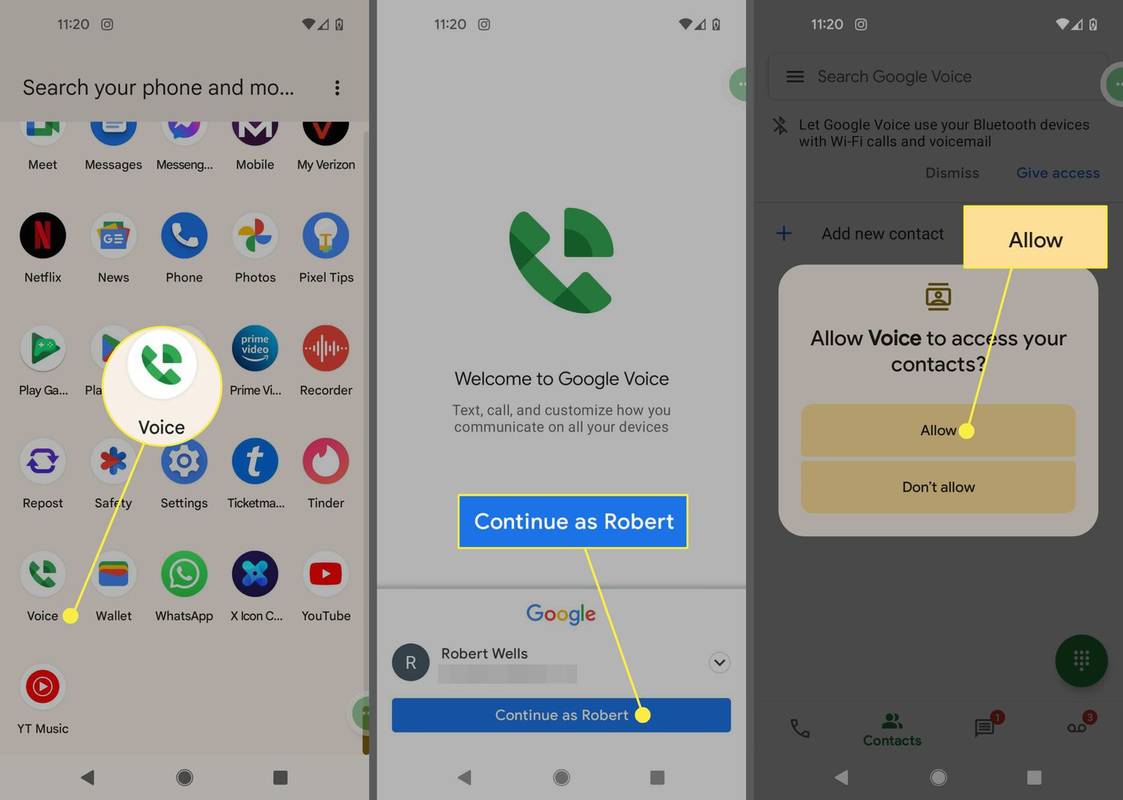
-
जाओ कॉल , संपर्क , या संदेशों और उस नंबर पर टैप करें जिसे आप ब्लॉक करना चाहते हैं।
-
थपथपाएं तीन बिंदु नंबर के आगे.
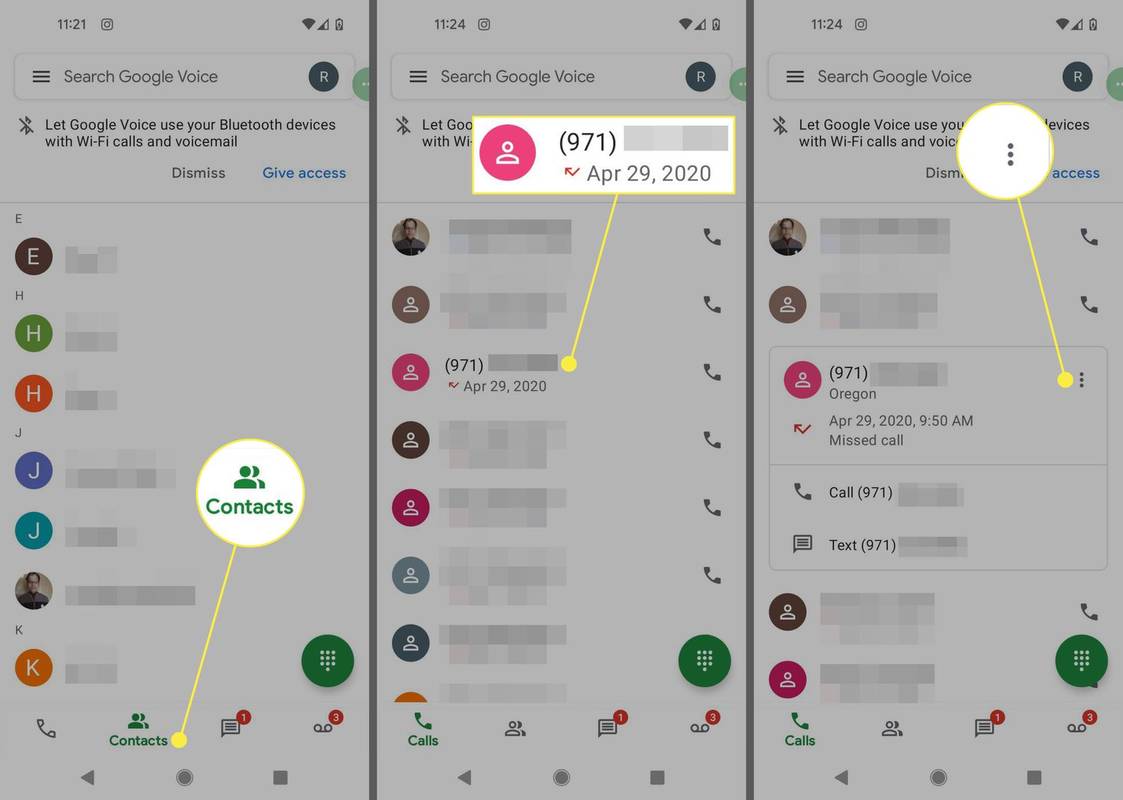
-
नल ब्लॉक संख्या , फिर टैप करें अवरोध पैदा करना पुष्टि करने के लिए फिर से. नंबर के बगल में एक लाल आइकन दिखाई देगा जो दर्शाता है कि यह अवरुद्ध है।
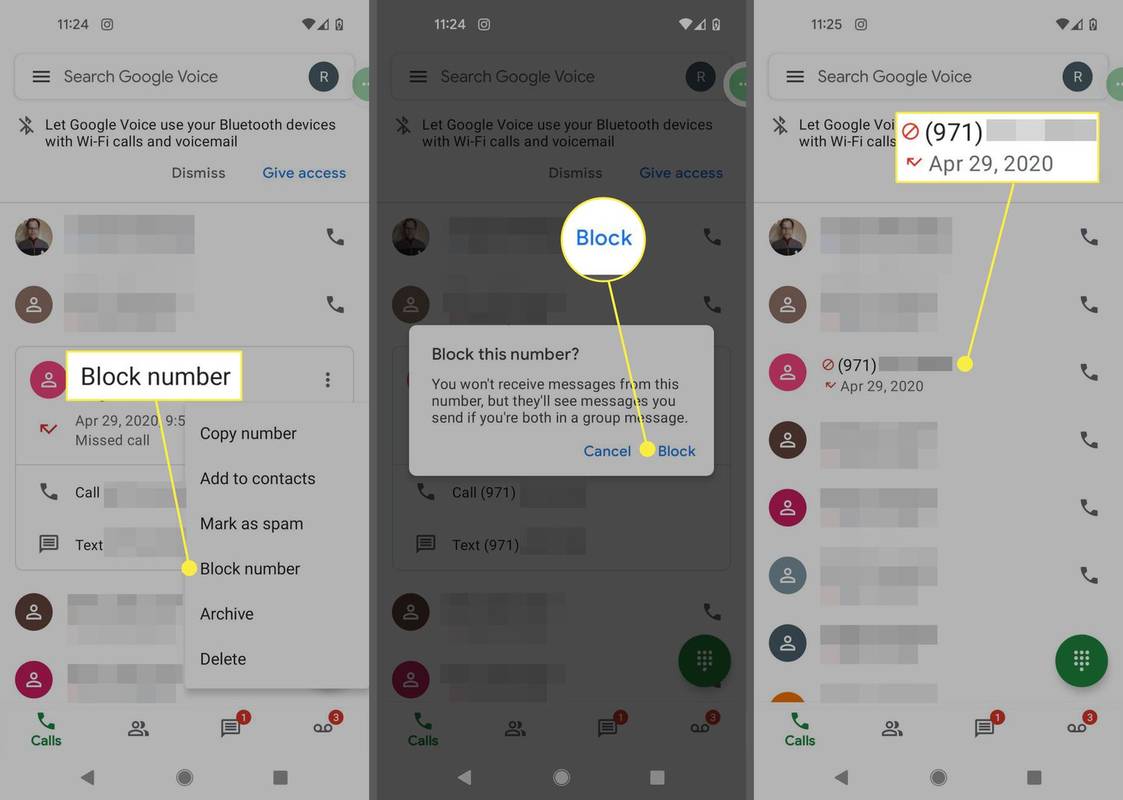
-
यह सुनिश्चित करने के लिए कि अवरुद्ध नंबरों से ध्वनि मेल आपके इनबॉक्स के बजाय स्पैम में जाएं, टैप करें मेन्यू (खोज फ़ील्ड के आगे की तीन पंक्तियाँ)।
-
नल समायोजन .
-
चालू करो स्पैम फ़िल्टर करें .
ब्लॉक किए गए नंबरों से वॉइसमेल सुनने के लिए टैप करें मेन्यू > अवांछित ईमेल .
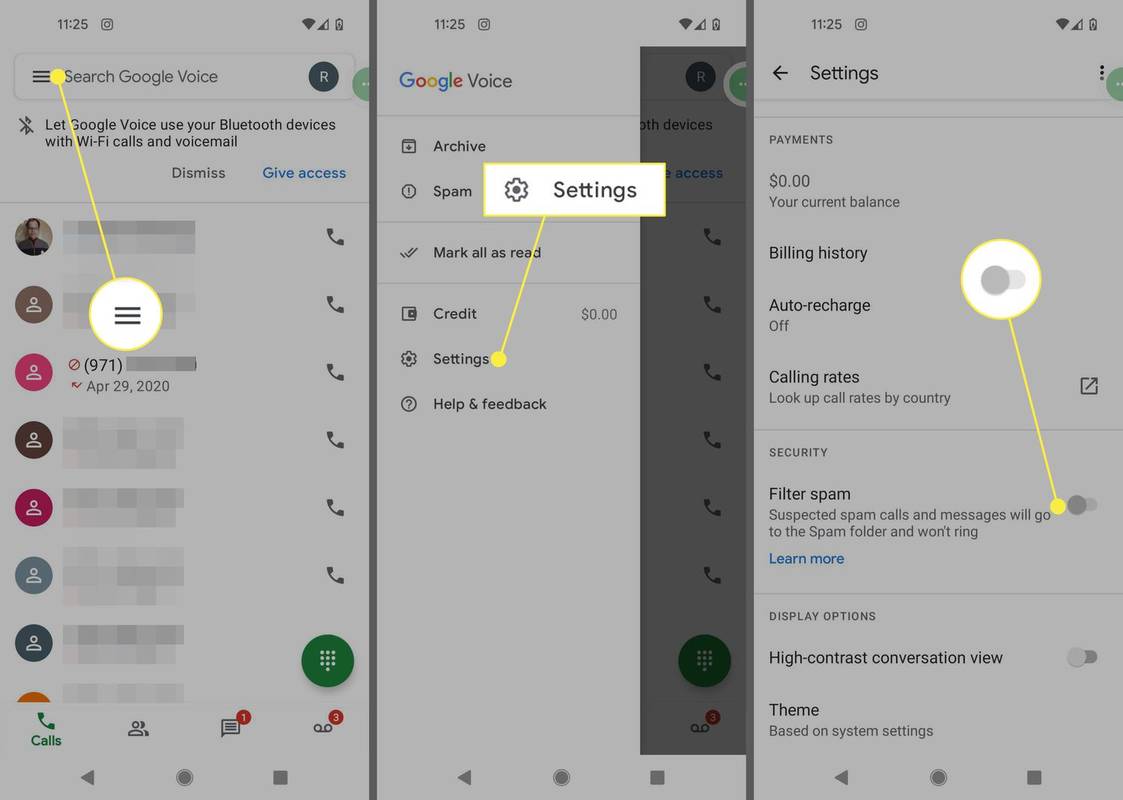
- मैं कैसे बताऊं कि किसी ने एंड्रॉइड पर मेरा नंबर ब्लॉक कर दिया है?
तुम कर सकते हो बताएं कि क्या किसी ने आपका नंबर एंड्रॉइड पर ब्लॉक कर दिया है यदि आपको कॉल करने या टेक्स्ट करने पर कोई असामान्य संदेश मिलता है जैसे कि जिस व्यक्ति को आप कॉल कर रहे हैं वह उपलब्ध नहीं है। यदि आप केवल एक रिंग सुनते हैं, कोई रिंग नहीं, या व्यस्त सिग्नल, तो संभव है कि आपका नंबर उनके वायरलेस कैरियर के माध्यम से ब्लॉक कर दिया गया हो।
- मुझे एंड्रॉइड पर ब्लॉक किए गए नंबर कहां मिलेंगे?
एंड्रॉइड पर अपने ब्लॉक किए गए नंबर देखने के लिए, फ़ोन ऐप खोलें और टैप करें तीन बिंदु मेनू > समायोजन > ब्लॉक किए गए नंबर . थपथपाएं एक्स इसे अनब्लॉक करने के लिए किसी नंबर के आगे।
- एंड्रॉइड पर एक अवरुद्ध नंबर अभी भी मुझे कॉल क्यों कर रहा है?
जब आप किसी नंबर को ब्लॉक करते हैं, तब भी जब वे आपको कॉल करने का प्रयास करेंगे तो आपको सूचनाएं मिल सकती हैं। अवरुद्ध नंबरों से कॉल को इस प्रकार सूचीबद्ध किया गया है अवरोधित आपके कॉल लॉग में.